WordPressで最大アップロードファイルサイズを増やす方法
公開: 2021-07-07WordPressを学習している場合は、WordPressで最大アップロードファイルサイズを増やす方法を学習すると役立ちます。
アップロード制限サイズが非常に小さい場合、プラグインやテーマを含む大きなファイルをWordPressにアップロードすることを最終的に制限します。 それは確かに重いウェブサイトを構築することへの障害になるでしょう。 したがって、 WordPressのアップロードサイズの制限をすぐに増やす必要があります。
WordPressの最大アップロードサイズ
大きなファイルをアップロードすると、WordPressサーバーは多くのリソースを使用します。 Webサイトが頻繁にサーバーのタイムアウトにならないようにすることが重要です。 そのため、ホスティングプロバイダーは、サーバーレベルでアップロードサイズを4MBから128MBに制限します。
WordPressで現在の最大アップロードサイズを確認する
WordPressで最大アップロードファイルサイズを増やす方法を説明する前に、WordPressで現在の最大アップロードサイズを確認する方法を教えてください。
従う必要のある手順は次のとおりです。
- WordPressダッシュボードにログインします。
- [メディア]>>[新規追加]に移動します。
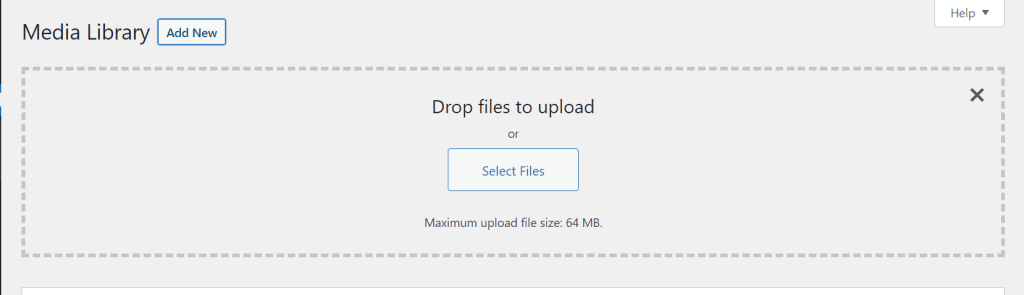
- これで、現在の最大アップロードサイズを簡単に確認できます。
上のスクリーンショットでは、アップロードファイルの最大サイズが64 MBであり、WordPressによって設定されたデフォルト値であることを示しています。
WordPressで最大アップロードファイルサイズを増やす方法を学ぶ
WordPressの最大アップロードサイズとWordPressの現在の最大アップロードサイズを確認する方法を最終的に知っていただければ幸いです。
これで、 WordPressで最大アップロードファイルサイズを増やす方法を学ぶことができます。 ただし、特定の方法は、ホスティングサービスによって設定されたデフォルトの構成に完全に依存することを知っておく必要があります。 したがって、一部の戦略はWordPressWebサイトでは機能しない場合があります。
WordPressで最大アップロードファイルサイズを増やすために従うことができるいくつかの簡単な方法があります。
1..htaccessファイルを使用する
このメソッドは、WebサーバーがApacheで実行されているリーダー向けです。 WordPressの最大アップロードファイルサイズを増やすために、.htaccessファイルを編集および更新できます。
まず、 .htaccessファイルを編集する必要があります。 このためには、 cPanelまたはFTPを使用してサーバーにアクセスする必要があります。
これで、ルートフォルダ内の.htaccessファイルを検索できます。 明確にするために、その中にwp-config.phpが含まれているのはフォルダーです。

注:何か問題が発生した場合に安全にバックアップできるように、変更を加える前にファイルのコピーをローカルコンピューターにダウンロードする必要があります。
Webサイトのバックアップが完了したら、次のコードを.htaccessファイルに追加します。
php_value upload_max_filesize 32M php_value post_max_size 64M php_value memory_limit 128M php_value max_execution_time 300 php_value max_input_time 300
PHPマニュアルによると、PHPがアップロードを処理する方法を担当する3つのPHPディレクティブがあります。
- upload_max_filesize:ファイルの最大アップロード制限。
- post_max_size: POSTリクエストで処理されるアップロードの最大制限。
- memory_limit: PHPに割り当てられるメモリ。
すべての値はMBではなくMを使用します。 PHPはそのガイドラインをそのように扱っています。
2.WordPressファイルの変更
指定された方法が機能しない場合は、この方法に従うことをお勧めします。 WordPressファイル内に、次の3行を貼り付けることができます。 これらの行は、wp-config.php、functions.phpなどに入力できます。
@ini_set('upload_max_size'、 '25MB'); @ini_set('post_max_size'、 '27MB'); @ini_set('memory_limit'、 '30MB');
3.WordPressプラグインの使用
コードで遊ぶことは、普通の人がすることではありません。 したがって、私たちはあなたのためのより簡単な解決策を見つけました。 この方法でWordPressの最大アップロードファイルサイズを増やす方法を確実に実行するのに役立つ簡単なWordPressプラグインを使用します。
従う必要のある手順は次のとおりです。
- WordPressダッシュボードに移動します。
- プラグイン>>新規追加に移動します。
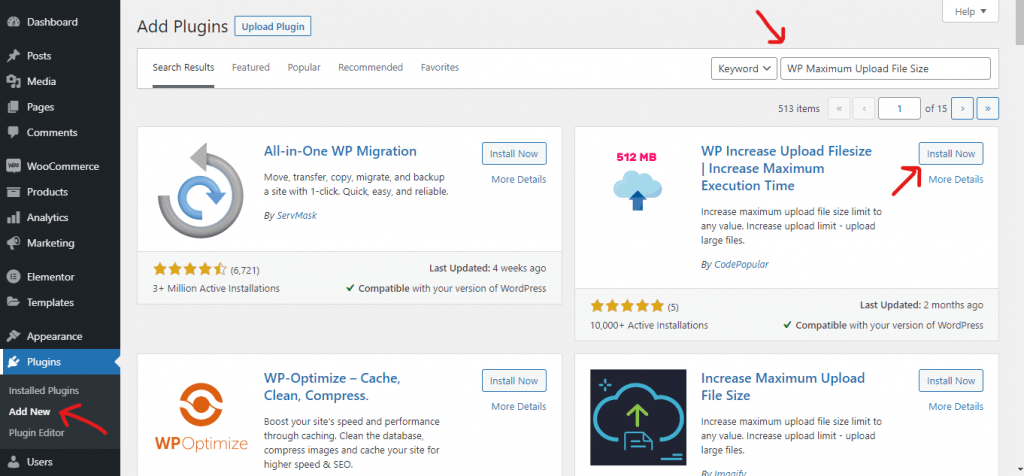
- 「Wp最大アップロードファイルサイズ」を検索します
- プラグインをインストールしてアクティブ化します。
- これで、左側のタブにWpアップロード制限が表示されます。 クリックして。
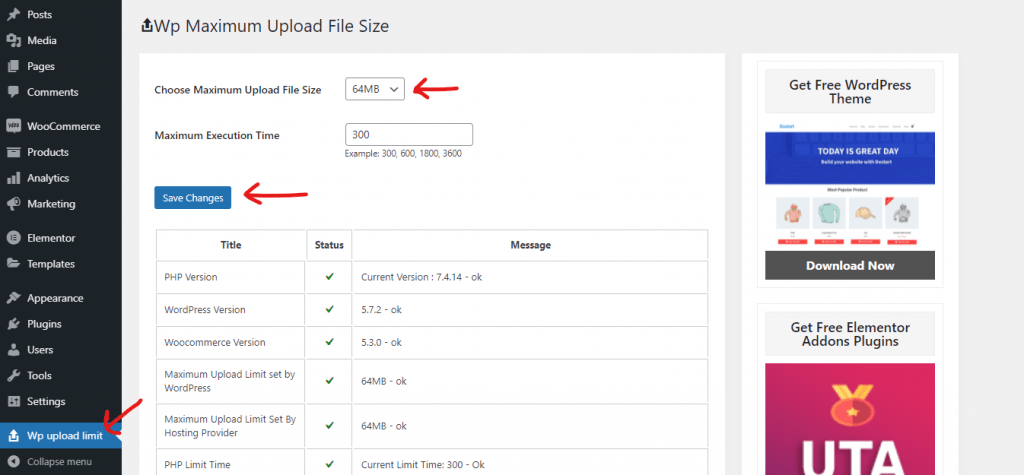
- 最後に、アップロードの最大サイズ制限と変更の保存を設定できます。
4.ホスティングプロバイダーに連絡する
ファイルのアップロードやファイルサイズの制約に問題がある場合は、ホスティングプロバイダーからのヘルプを見つけることが最速のオプションの1つです。 アップロード制限を強化することは、テクノロジーサポートにとって不可欠な義務です。 これにより、ほとんどのホスティングプロバイダーはこの問題を迅速に解決できます。
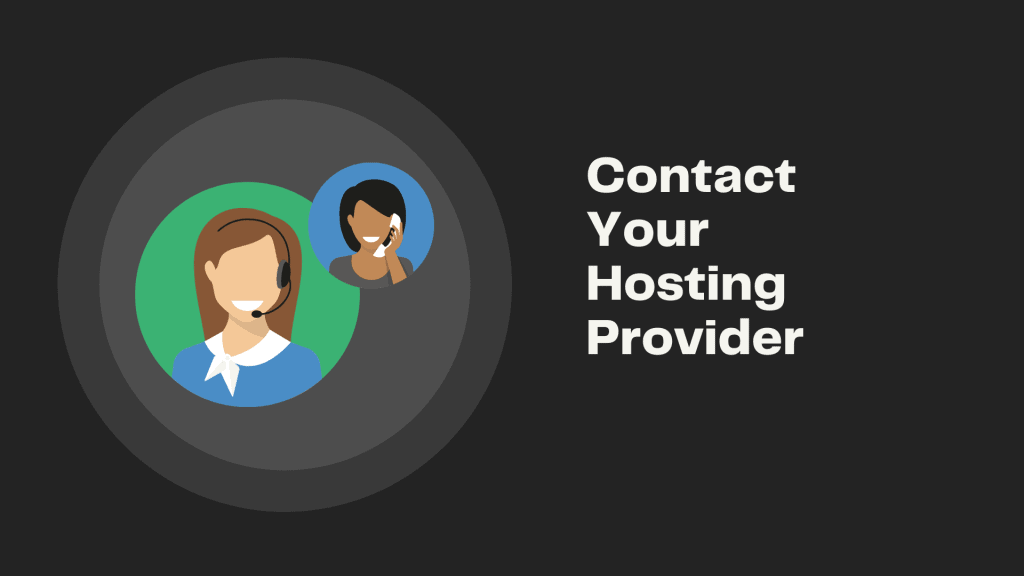
問題を理解するための最もアクセスしやすいアプローチは、ホスティングプロバイダーからWebサイトのエラーログを取得することです。 バックアップをインポートしようとしたときにレコードを確認してください。 あなたはあなたが満たしたどんな限界にも気付くでしょう、そしてそれを増やすことは問題を解決するでしょう。
まとめる
この投稿では、WordPressサイトのアップロードファイルの最大サイズ制限を増やすために使用できる多くの代替手法について説明しました。
この詳細なガイドが、WordPressで最大アップロードファイルサイズを増やす方法を理解するのに役立つことを願っています。 そして、サイトがWordPressであるかどうかを見分ける方法に関する記事を書くように私たちに依頼した訪問者のために。 これに関する専用の記事があります。
この投稿を楽しんだら、 YouTubeチャンネルでWordPressビデオチュートリアルを購読してください。 Pinterestでフォローすることを忘れないでください。
常に改善の動機となるため、訪問者からのあらゆる種類の提案を受け入れます。 以下にコメントしてください。
